Un messaggio contrastante, si potrebbe dire. Dopotutto, non ero molto contento di ciò che Fedora 29 mi ha consegnato sul mio vecchio laptop con Nvidia, "è stato fondamentalmente un no-go, ma l'esperienza con questa distribuzione sulla mia macchina Lenovo G50 è stata abbastanza buona, e lì abbiamo avuto un aggiornamento in vivo. E così ho deciso, nonostante i guai e i problemi che ho incontrato, di darti davvero una nuova guida alla prostituzione per Fedora.
Questa non è una cosa nuova, e l'abbiamo già fatto molte volte. Come linea di base, controlla le mie guide alla personalizzazione di Fedora 24 e 25 e, inoltre, non dimenticare CentOS, poiché l'idea è molto simile. Poi, più recentemente, ti ho anche mostrato come rendere Fedora 28 molto carina e liscia, e oggi proveremo qualcosa di simile con l'ultima versione. Seguimi.
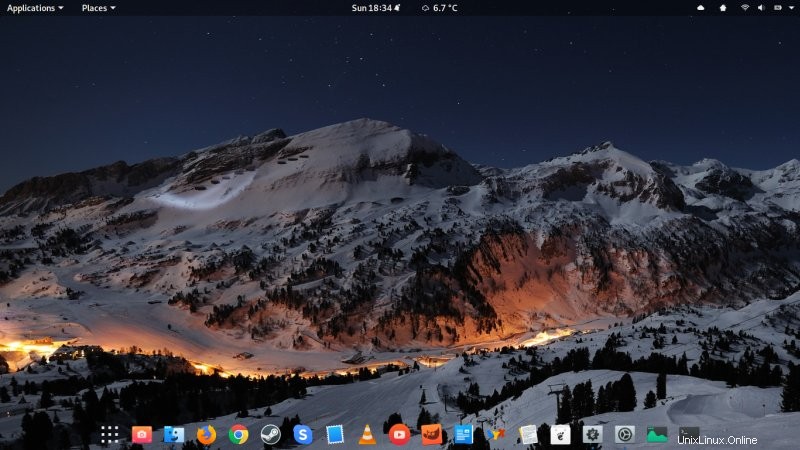
Repository extra
Questo è il primo passo ed è ancora necessario. Ci sono due modi in cui puoi farlo. Uno, il software Gnome ti consente di abilitare il supporto di terze parti, ma ciò significa che puoi installare software solo tramite l'interfaccia utente. Ciò significa che dovresti installare i pacchetti RPM Fusion Free e Non-Free in modo da poter eseguire anche il lavoro da riga di comando con dnf.

Scarica i due pacchetti e poi apri/installa tramite il software Gnome o installali con dnf:
dnf install
Software aggiuntivo
Ora che hai i repository, puoi installare quello che vuoi. Il mio (breve) elenco funziona come segue:
dnf install thunderbird vlc gimp steam
Chrome e Skype
Questi due sono piuttosto popolari, quindi potresti volerli anche tu. Il modo più semplice per configurarli è scaricare i pacchetti RPM e installarli. Ancora una volta, come RPM Fusion, dalla riga di comando o tramite il software Gnome. Entrambi configureranno i propri repository per aggiornamenti futuri, quindi non devi preoccuparti di questo. Se hai ancora dei dubbi, guarda le mie guide Fedora 24 e 25.
dnf install
Strumento di modifica
Un altro strumento molto importante è Gnome Tweak Tool (GTT). Ti consente di personalizzare il comportamento del tuo sistema, in modo da poter modificare le impostazioni predefinite di Gnome in qualcosa di più produttivo. Parleremo dei passaggi che devi compiere per far sembrare Fedora e comportarsi da dandy in un momento.
dnf install gnome-tweak-tool
Modifiche ai caratteri
Vuoi anche che la tua distribuzione sia leggibile. Ci sono due cose che devi fare qui - forse tre. Ora, abbiamo bisogno di GTT. In Caratteri, cambia l'anti-alias in Subpixel (per schermi LCD) e continua a suggerire Lieve. Potresti anche prendere in considerazione caratteri aggiuntivi, come Ubuntu, che sono i migliori caratteri in Linux in generale. Te l'ho mostrato nell'articolo sulla personalizzazione di Fedora 28.
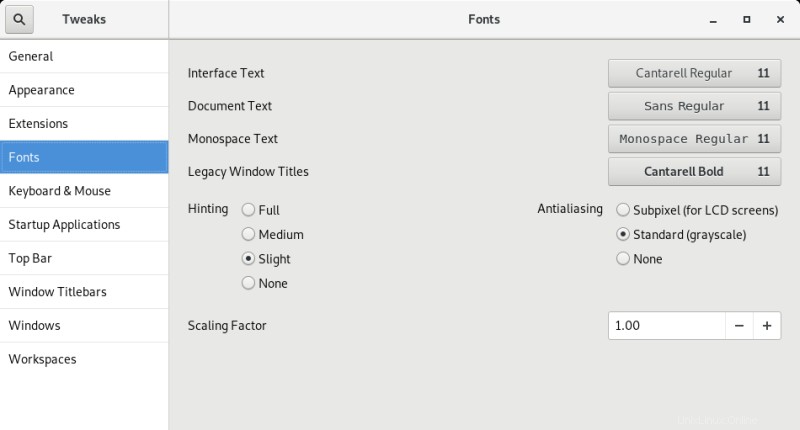
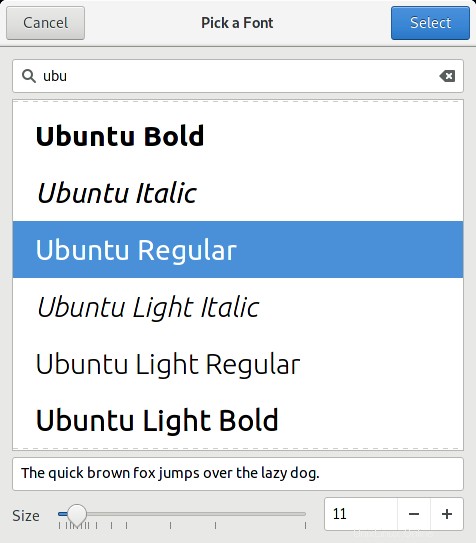
sudo cp
fc-cache -f -v
La terza modifica consiste nel cambiare il colore del carattere. Questo dipenderà dal tuo tema. Ora, non abbiamo ancora apportato modifiche al tema, ma se ritieni che i caratteri siano troppo chiari e nella maggior parte delle distribuzioni e nella maggior parte delle situazioni lo saranno, puoi modificare il tema di Gnome. Puoi modificare il valore del colore in nero puro per il miglior contrasto, a condizione che tu stia utilizzando un desktop chiaro (come duh) o caratteri bianchi per temi scuri.
Modifiche di base al desktop
Il prossimo passo è rendere la distribuzione più veloce da usare, cioè produttiva. In GTT, in Windows, attiva i pulsanti della finestra Min e Max. Vai su Estensioni Gnome e installa il componente aggiuntivo del browser Gnome. Ciò ti consentirà di installare le estensioni di Gnome, che migliorano/estendono ulteriormente la funzionalità del desktop. I seguenti elementi sono super utili:
- Dash to Dock o Dash to Panel:aggancia le tue scorciatoie (scegli una).

- Temi utente:consente di caricare nuovi temi della shell di Gnome; avremo bisogno per dopo (GTT> Aspetto).
- Estensioni:un'estensione intuitiva per attivare/disattivare facilmente le estensioni.
- Indicatore di stato dei luoghi.
- OpenWeather.
- Indicatore del lettore multimediale.
- Mostra pulsante desktop (di JSZVB); attualmente non funzionante ma abbastanza utile (non necessario con Dash to Panel).
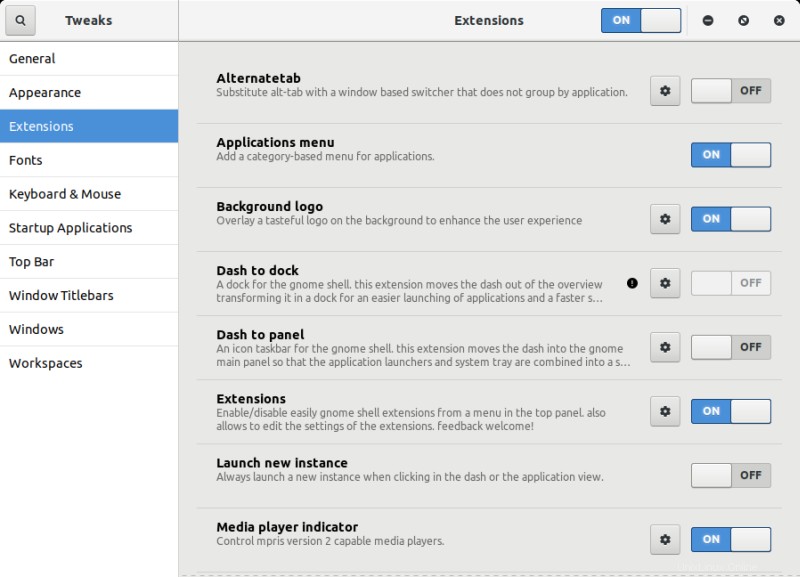
Nuovi temi e icone
Puoi scatenarti qui. Ma essenzialmente, alcune delle belle arti che puoi ottenere da Gnome Art includono i seguenti temi:Breeze, Yaru, Gnome-PRO GTK, Mc-OS-themes. Per quanto riguarda le icone, la mia scelta personale sarebbe una di queste:Numix, Papirus, La Capitaine, Suru o Faenza. Scarica ed extra gli archivi con i temi rilevanti, quindi copiali rispettivamente su:~/.themes e ~/.icons. Crea le cartelle se non esistono.
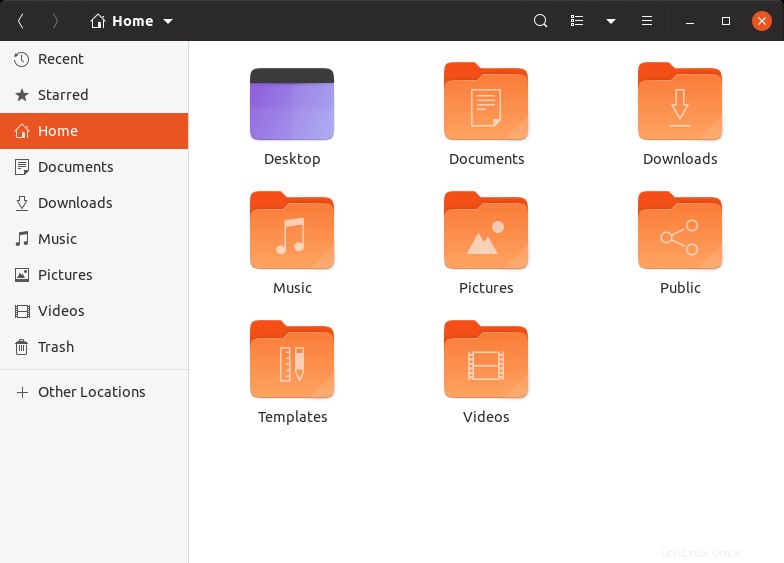
Sguardi finali
Qualcosa di dolce e pratico:
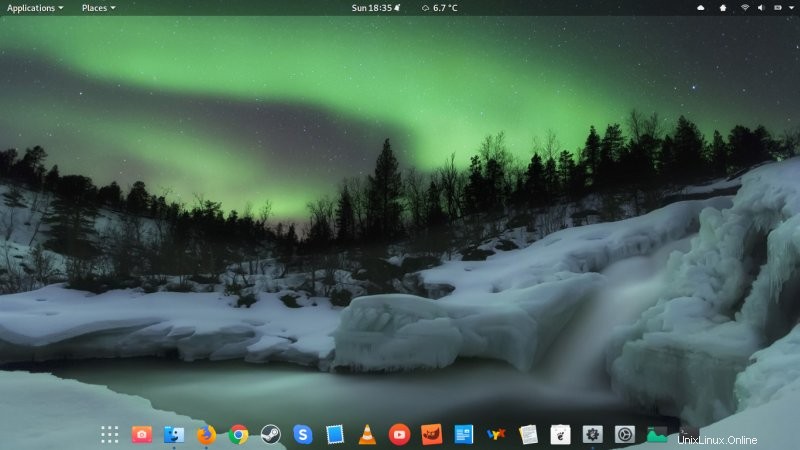
Conclusione
E questo è tutto. Ora, se guardi indietro ai miei articoli precedenti, alcune cose sono decisamente migliorate negli ultimi due anni. Non devi preoccuparti così tanto del supporto musicale, hai bisogno di meno pacchetti e fonti di terze parti, inoltre è più facile configurarli e le cose funzionano in modo più fluido nel complesso. Pertanto, questa guida può essere più breve e altrettanto efficace.
Alla fine, rendere Fedora 29 adatto all'uso quotidiano include un sacco di modifiche a Gnome, nuovi temi e icone, alcuni repository e software di terze parti, caratteri e sei a posto. Se digiti velocemente, probabilmente puoi fare tutto questo in circa mezz'ora di lavoro piacevole. Ma dovresti? Bene, questa è una questione di gusto e di pura praticità. Gnome 3 non sarà il mio desktop quotidiano, di sicuro, ma non è brutto e può essere reso ragionevole, quindi se sei incline in questo modo, potresti anche Gnome con stile. Vale a dire, finiamo. Scena.